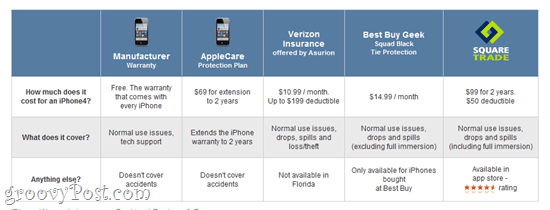Последна актуализация на

Знаете ли, че можете да добавяте барабани на Instagram от вашия компютър или Mac? Ако не сте сигурни как, следвайте стъпките по-долу.
Ролките са забавна функция в Instagram, която ви позволява да създавате видеоклипове с множество клипове с дължина до 90 секунди. На вашия телефон има различни инструменти за Instagram барабани, като добавяне на текст, аудио и AR филтри.
Знаете ли обаче, че можете да създавате и публикувате ролки в Instagram от компютър? Въпреки че уеб версията не включва толкова много функции, колкото мобилните устройства, все пак можете да добавите Reels към вашата времева линия.
Тази опция е удобна, ако имате видеоклип на компютъра си, който не искате да прехвърляте на телефона си и да качвате на сайта. За да създадете и публикувате Instagram барабани от вашия компютър или Mac, следвайте стъпките по-долу.
Как да създадете и публикувате Instagram барабани от компютър или Mac
Създаването на барабан от вашия работен плот е леко ограничено по отношение на наличните опции. Един пример е невъзможността да се включи аудио от аудио библиотеката на Instagram. Ще трябва да използвате оригиналното аудио или да редактирате аудио от приложение на трета страна на вашия работен плот.
Освен това не можете да добавяте стикери, визуални функции или текст, както можете в самото приложение Instagram. Можете обаче да изрежете и отрежете видеоклипа и да изберете изображение на корицата за барабана.
За да публикувате лента от вашия компютър:
- Стартирайте Уебсайт на Instagram от вашия уеб браузър.
- Щракнете върху Създавайте опция от левия панел.
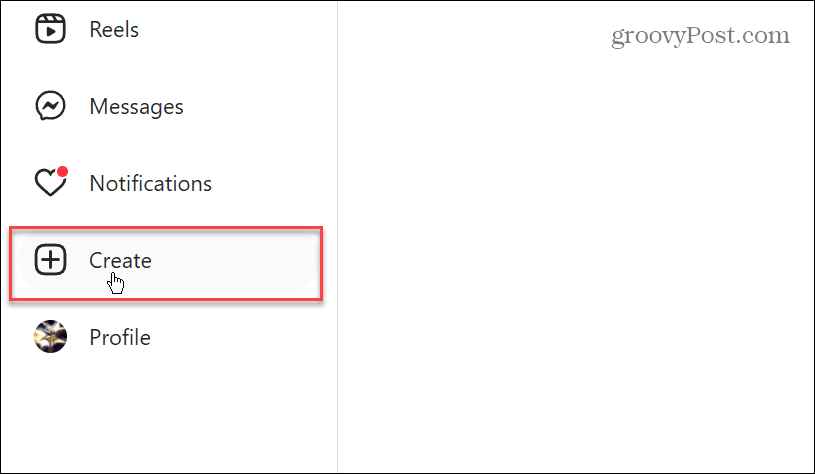
- Под Създайте нова публикация прозорец, щракнете върху Изберете от компютър бутон или плъзнете вашето изображение или видеоклип.

- Ако щракнете върху бутона, File Explorer ще се стартира, за да можете да прегледате местоположението на елемента, който искате да добавите.
- Маркирайте видеоклипа или снимката и щракнете върху Отворете бутон.

- А реколта ще се появи прозорец със съобщение за потвърждение за достъп до вашите барабани—щракнете върху Добре бутон.
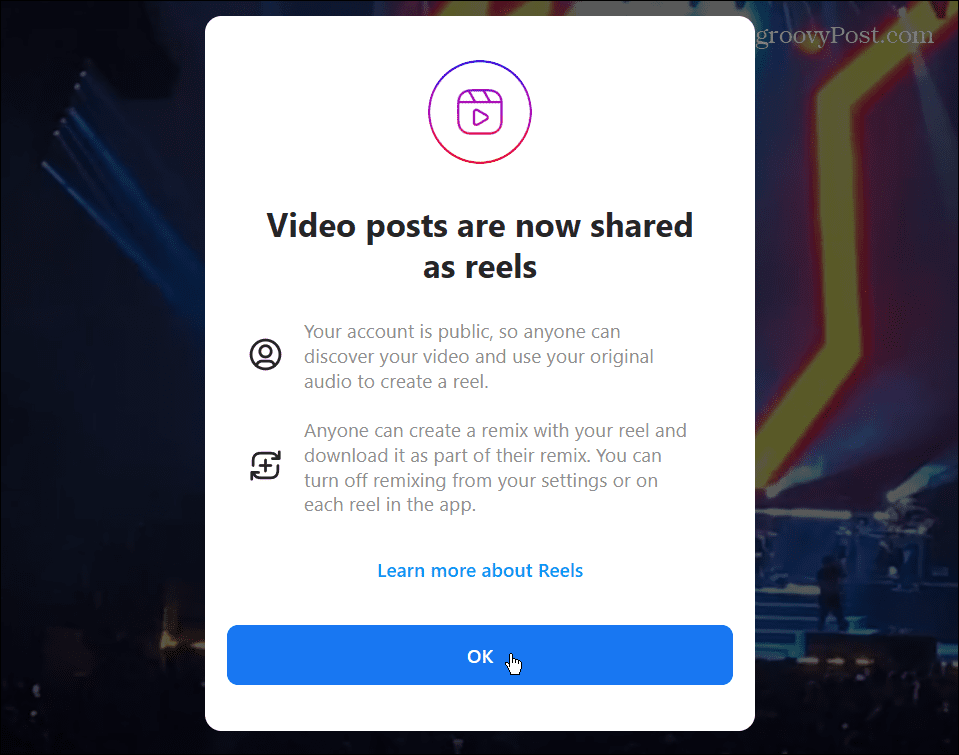
- Сега ти можеш изрежете вашето видео до размера, който искате от реколта екран.

- След като видеоклипът ви бъде изрязан както искате, щракнете върху Следващия бутон в горния десен ъгъл.

- Следващото е редактиране екран. От екрана изберете вашата корична снимка, като щракнете върху Изберете от компютър връзка в Снимка на корицата раздел.
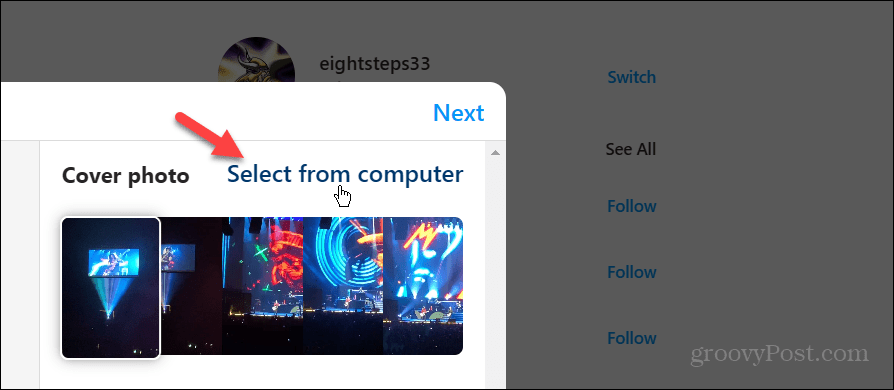
- Придвижете се до местоположението на заглавната снимка, която искате да използвате във File Explorer, и я изберете.
- В същия този раздел можете изрежете видеоклипа като изрежете частите, които не искате да бъдат включени. Това е преди всичко добра опция, ако искате да съкратите дължината на видеоклипа.
- Осигурете Звук бутонът е включен, за да запази звука на видеоклипа.

- Когато сте доволни от макарата, щракнете върху Следващия бутон в горния десен ъгъл.

- Въведете надпис за вашата лента (можете също да изберете емотикони) и добавете своя местоположение (ако искате), достъпност и разширени настройки.
- Щракнете върху Дял бутон, за да публикувате вашата лента в Instagram.

След като създадете нова лента, Instagram ще я добави към вашия акаунт и вашите приятели и последователи могат да се насладят на новата ви публикация. Освен това ще получите съобщение, което ви уведомява, че публикацията ви е споделена успешно.
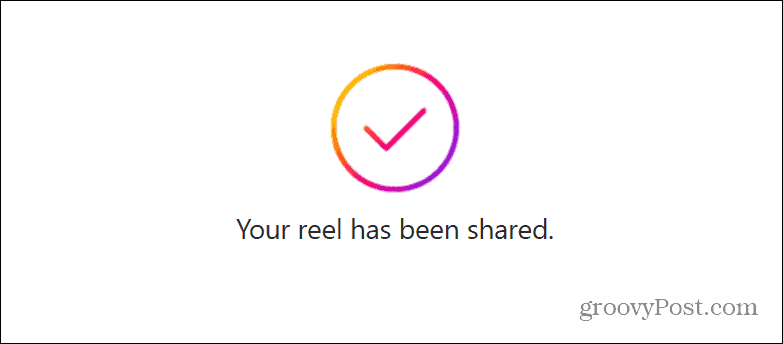
Функцията Reels в Instagram нарасна в популярност сред творци и други потребители, които я използват, за да достигнат до по-широка аудитория. Но не е само за създатели и фирми. Тъй като е многофункционален, можете да се забавлявате, като споделите кратко видео с вашите приятели и последователи.
Можете бързо да постигнете това чрез мобилното приложение или настолния компютър.
Използване на Instagram от вашия компютър
Възможността да публикувате страхотни видеоклипове като ролки в Instagram от вашия телефон е страхотна за удобство. Можете също така да използвате неговите вградени функции за редактиране, които предлагат повече от работния плот. Все пак ще има моменти, когато публикуването на нещо от вашия компютър е по-подходящо, въпреки че имате по-малко възможности за редактиране.
Разбира се, можете да използвате други съвети и трикове, за да извлечете максимума от Instagram. Например, заключете акаунта си от добавяне на 2FA към вашия Instagram акаунт или вижте нашето ръководство с 15 готини съвета и трикове за Instagram за да започнете да подобрявате играта си.
Ако не искате другите да знаят кога сте в социалната медийна услуга, можете скрийте статуса си в Instagram. И ако приложението работи неуспешно на телефона ви, можете изчистете кеша на Instagram за подобряване на неговата производителност и отзивчивост.
Как да намерите своя продуктов ключ за Windows 11
Ако трябва да прехвърлите своя продуктов ключ за Windows 11 или просто ви трябва, за да направите чиста инсталация на операционната система,...